### **申请公众号**
说明:
需提供邮箱及密码:若邮箱显示被占用,需重新提供一个邮箱
* * *
下面我们以个体工商户为例
1、登录网址
https://mp.weixin.qq.com/
点击立即注册,选择服务号。
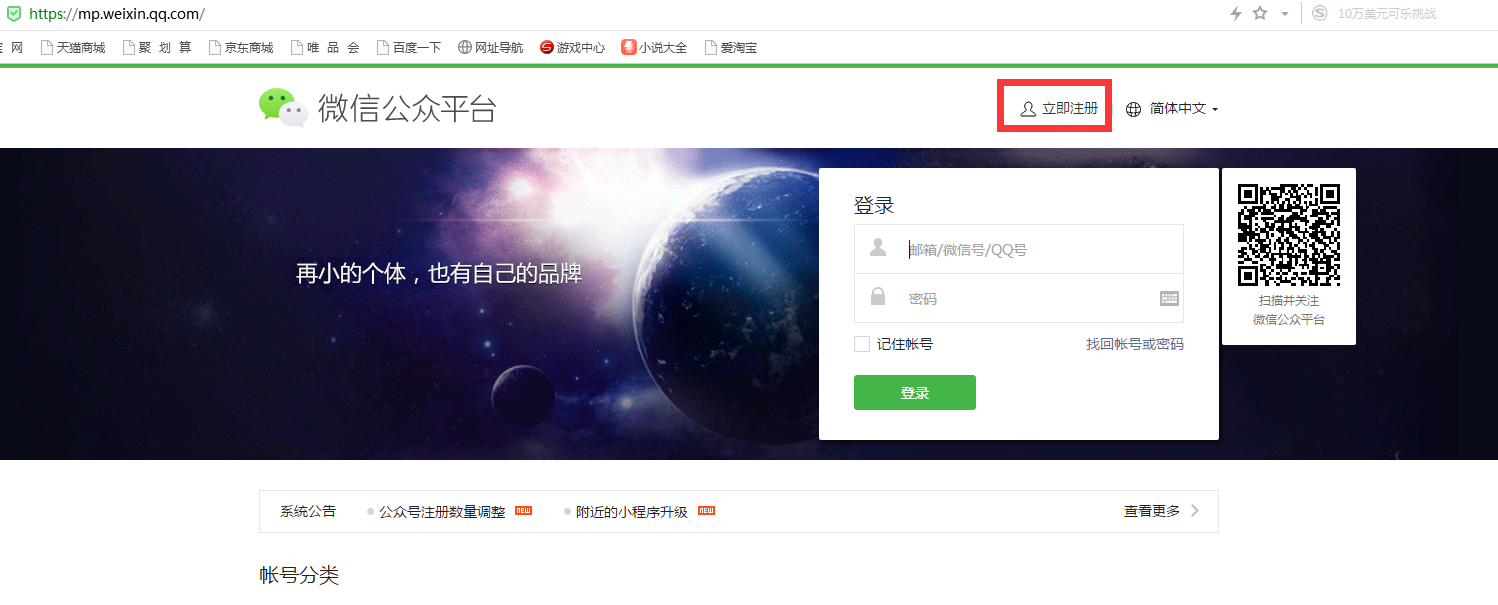
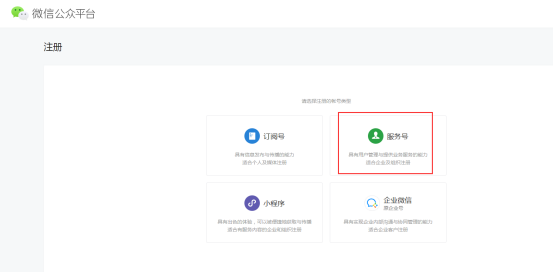
2、填写基本信息:将邮箱、邮箱验证码、密码、确认密码都填写完整,密码自己设置 邮箱验证码:将邮箱账号输入之后,点击激活邮箱,输入验证码后,点击发送邮箱即可得到邮箱验证码,填写完毕后,将我同意打钩,点击注册,进入下一步。
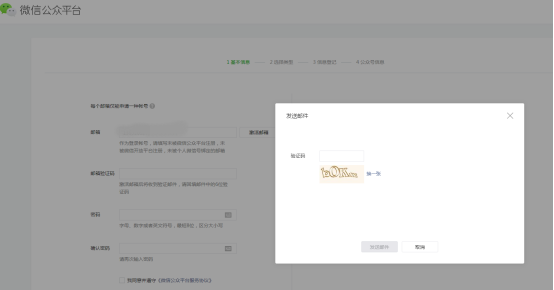
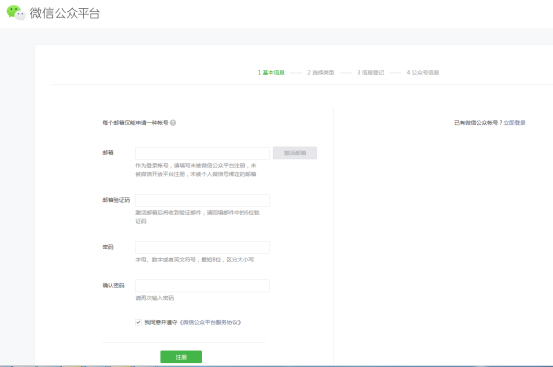
3、选择类型:中国大陆,点击确定,选择服务号,确认选择,点击确定,进入下一步。
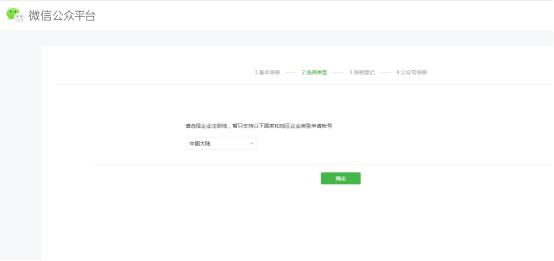
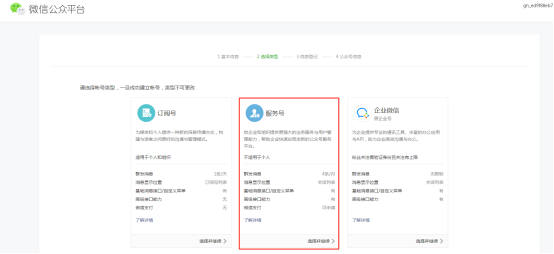
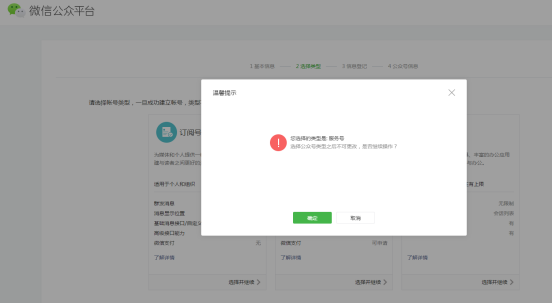
4、信息登记:若主体是公司或者是个体户,请选择企业类型;
主题信息登记:选择对应的企业类型,填写营业执照上的企业名称、营业执照注册号,验证方式选择微信认证。
管理员信息登记:管理员身份证姓名、管理员身份证号码、管理员手机号码、短信验证码、依次填写,管理员身份验证需用管理员手机号码的微信扫码确认,确认过后,点击继续,点击确定,进入下一步。
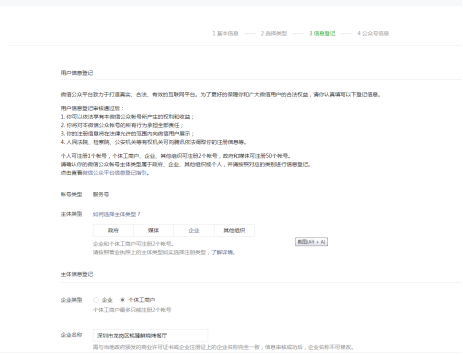
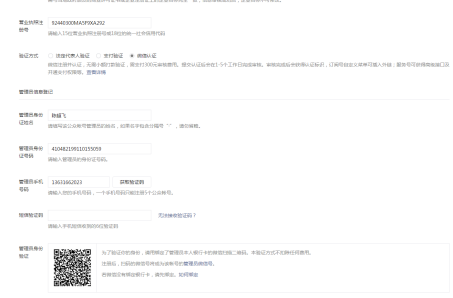
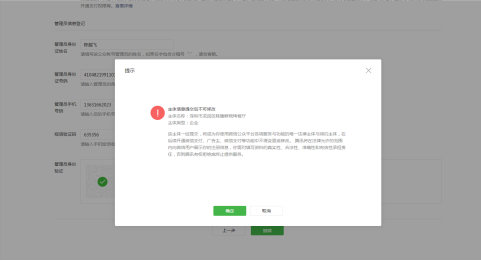
5、公众号信息:填写账号名称和功能介绍,选择运营地区,点击完成。
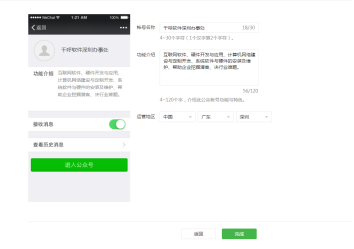
* * *
二、认证流程
1、公众号申请完成后,点击账号详情,开通微信认证。机构类型选择企业法人,点击开始申请进入下一步。
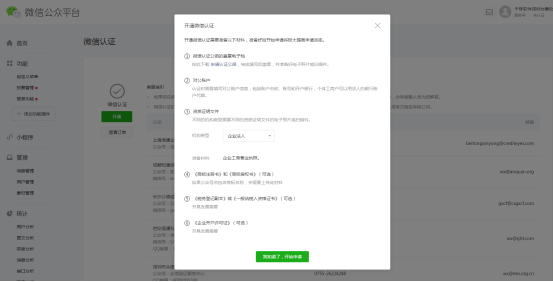
(1)同意协议,点击下一步。
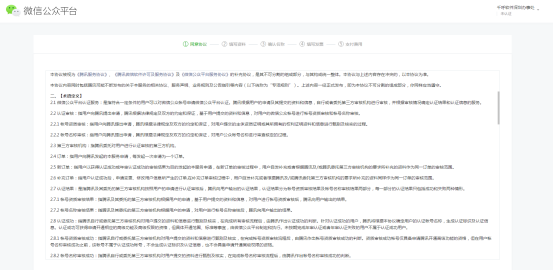
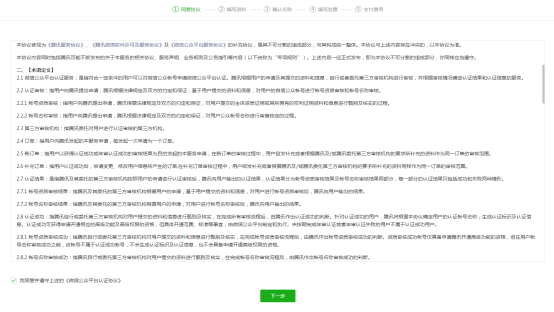
(2)填写资料:机构类型选择企业>个体工商户,先下载公函模板,打印出来之后填写完整,上传公函图片; 企业资质信息:个体工商户名称填写营业执照上的名称,上传工商营业执照; 对公账户信息:开户行名称(个体工商户填写法人姓名)、开户银行、对公银行账号;
认证联系人信息(与管理员信息一致):联系人姓名、电话、短信验证码、联系人座机(没有的可以填写联系人手机号)、电子邮箱联系人身份证号以及联系人微信扫码验证,填写完之后,点击下一步
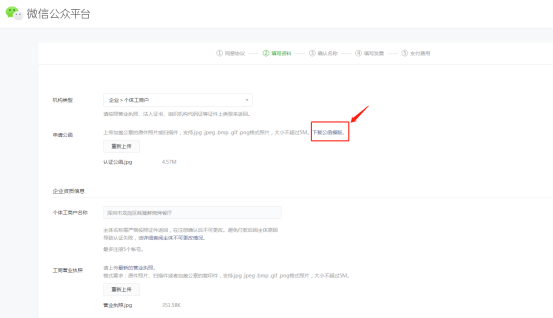
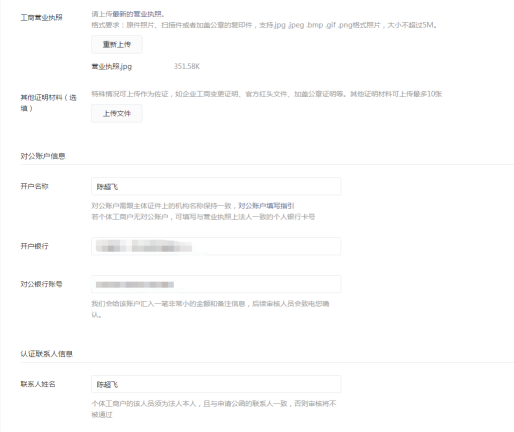
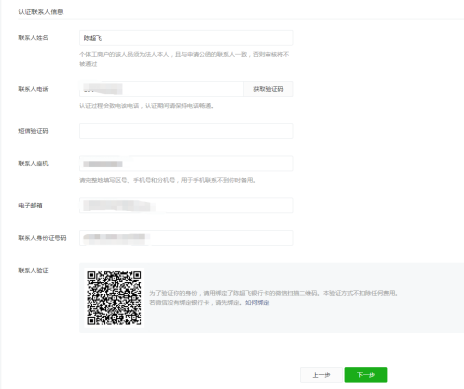
备注:
1)认证公函:
个体工商户模板: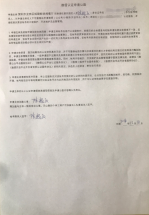
企业模板:
2)对公账户:个体工商户无对公账号,需提供法人名下的银行卡卡号、开户银行。 企业有对公账号的,需提供对公账户的开户证明,方便填写。
(3)确认名称:填写申请认证昵称,点击下一步,点击确定。 注意:申请认证昵称在认证通过之后,想要修改的话,腾讯需收取300元的改名费。
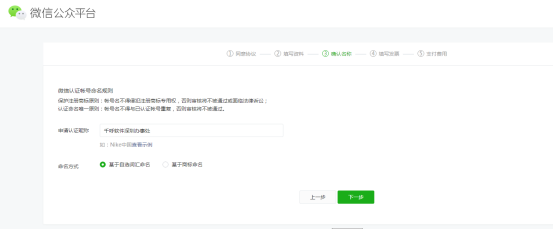
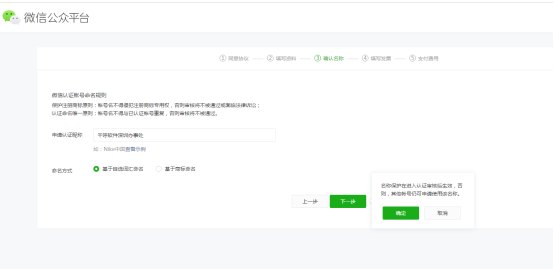
(4)填写发票:认证腾讯要求需支付300元的认证费,如不想要发票,可选择不开发票;如需发票,腾讯会给客户开具发票,发票类型分为电子发票和增值税专票,选择对应类型,填写对应资料,点击下一步。
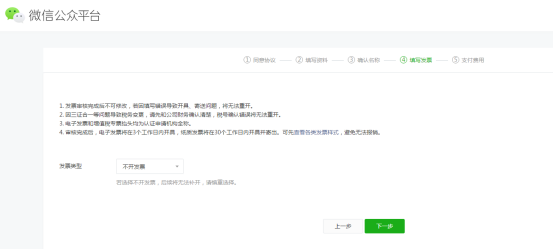
(5)支付费用:扫码支付认证费用,支付成功后,等待审核,之后腾讯客服会向客户确认信息,要求客户提交相关的信息等。 注:按照客服所要求的去做。
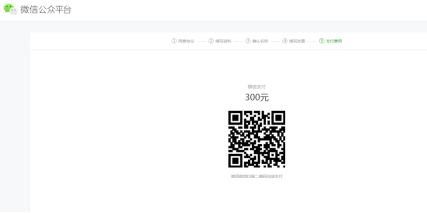
- 引言
- 1.后台操作文档
- 1.1贴牌合伙人后台
- 1.1.1首页
- 1.1.2系统配置
- 1.1.2.1站点配置
- 1.1.2.2短信配置
- 1.1.2.3绑定域名
- 1.1.2.4广告设置
- 1.1.3公众号设置
- 1.1.4代理管理
- 1.1.4.1代理商列表
- 1.1.4.2等级设置
- 1.1.4.3插件设置
- 1.1.5商户管理
- 1.1.5.1商户列表
- 1.1.5.2直连商户
- 1.1.5.3间连商户
- 1.1.6聚合码
- 1.1.7数据中心
- 1.1.8分润管理
- 1.1.8.1提现管理
- 1.1.8.2分润列表
- 1.1.8.3分润提现
- 1.1.9小助手终端
- 1.1.10网站管理
- 1.1.10.1网站首页
- 1.1.10.2案例展示
- 1.1.10.3行业资讯
- 1.1.10.4关于我们
- 1.1.10.5联系我们
- 1.1.10.6网站设置
- 1.1.11设置
- 1.1.11.1我的资料
- 1.1.11.2修改密码
- 1.1.12操作日志
- 1.2代理商后台
- 1.2.1一级代理商
- 1.2.1.1首页
- 1.2.1.2代理商管理
- 1.2.1.3商户管理
- 1.2.1.3.1商户列表
- 1.2.1.3.1.1开通直连
- 1.2.1.3.1.2开通间联
- 1.2.1.3.2直连商户
- 1.2.1.3.3间连商户
- 1.2.1.3.4商家套餐
- 1.2.1.4拓展员管理
- 1.2.1.4.1拓展员
- 1.2.1.4.1拓展员提现
- 1.2.1.5分润管理
- 1.2.4.1直连分润
- 1.2.4.2间连分润
- 1.2.4.3提现管理
- 1.2.4.4下级提现
- 1.2.1.6流水管理
- 1.2.1.7聚合码管理
- 1.2.1.8公告管理
- 1.2.1.9广告管理
- 1.2.1.9.1支付后广告
- 1.2.1.9.2设备广告
- 1.2.1.10素材中心
- 1.2.1.10.1我的素材
- 1.2.1.10.2素材回收站
- 1.2.1.11设置
- 1.2.1.12操作日志
- 1.2.2二级代理商
- 1.2.2.1首页
- 1.2.2.2商户管理
- 1.2.2.2.1商户列表
- 1.2.2.2.2直连商户
- 1.2.2.2.3间连商户
- 1.2.2.2.4商家套餐
- 1.2.2.3拓展员管理
- 1.2.2.3.1拓展员
- 1.2.2.3.1.2拓展员提现
- 1.2.2.4分润管理
- 1.2.2.4.1直连分润
- 1.2.2.4.2间连分润
- 1.2.2.4.3提现管理
- 1.2.2.5流水管理
- 1.2.2.6聚合码管理
- 1.2.2.7公告管理
- 1.2.2.8广告管理
- 1.2.2.8.1支付后广告
- 1.2.2.8.2设备广告
- 1.2.2.9素材中心
- 1.2.2.9.1我的素材
- 1.2.2.9.2素材回收站
- 1.2.2.10设置
- 1.2.2.11操作日志
- 1.3拓展员后台
- 1.3.1首页
- 1.3.2商户管理
- 1.3.2.1商户列表
- 1.3.2.2直连商户
- 1.3.2.3间连商户
- 1.3.3分润管理
- 1.3.3.1直连分润
- 1.3.3.2间连分润
- 1.3.3.3提现管理
- 1.3.4流水管理
- 1.3.5聚合码管理
- 1.3.6设置
- 1.3.7操作日志
- 1.3.8素材中心
- 1.3.8.1我的素材
- 1.3.8.2素材回收站
- 1.4商家后台
- 1.4.1首页
- 1.4.2公众号设置
- 1.4.2.1公众号配置
- 1.4.2.2自定义菜单
- 1.4.3门店管理
- 1.4.4员工管理
- 1.4.4.1员工列表
- 1.4.4.2职位管理
- 1.4.5会员管理
- 1.4.5.1会员列表
- 1.4.5.2会员等级
- 1.4.6会员卡管理
- 1.4.6.1微信会员卡
- 1.4.6.2会员卡规则
- 1.4.7数据报表
- 1.4.8操作日志
- 1.5微信、支付宝直连开通绑定流程
- 1.5.1微信
- 1.5.1.1系统后台进件
- 1.5.1.2微信服务商后台进件
- 1.5.1.3进件后的审核过程
- 1.5.2支付宝
- 1.5.2.1服务商后台进件
- 1.5.2.2系统后台进件
- 1.5.2.3进件后的审核过程
- 1.6常见操作流程
- 1.6.1聚合码开通流程
- 1.6.2开通商户流程
- 1.6.2.1添加商户
- 1.6.2.2商家开通支付流程
- 1.6.3会员卡创建以及使用
- 1.6.3.1申请公众号
- 1.6.3.2开通卡券功能
- 1.6.3.3会员卡创建及使用
- 1.7蜻蜓设备转签约流程
- 1.8蜻蜓独立收银iot分发流程
- 1.9蜻蜓机具刷脸即会员功能开通流程
- 2.聚合码管理
- 3.会员卡创建和使用
- 3.1微信会员卡
- 3.1.1注册微信公众号
- 3.1.2开通卡券功能
- 3.1.3微信会员卡创建及使用
- 3.2支付宝会员卡
- 4. 商家后台添加员工
- 5.支付宝刷脸设备划拨操作
- 6. 支付宝刷脸设备的使用及账单查询
- 7.微信刷脸设备的使用及账单查询
- 8.广告添加
- 9.扫码登录
- 10.聚合码连接云喇叭
- 11.预授权
- 12.营销功能--支付即会员
- 13.营销功能--代金券
- 14.魔线
- 15.分润结算说明
- 16.会员优惠券
- 17.新版插件
- 18.花呗分期
- 19.商家支付宝配置
- 20.设备在自己支付宝账户下,如何让服务商分发程序
